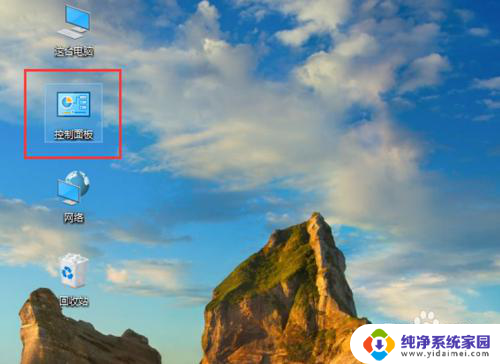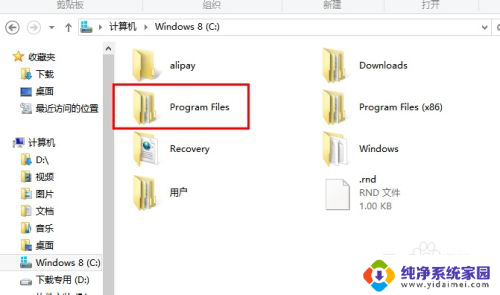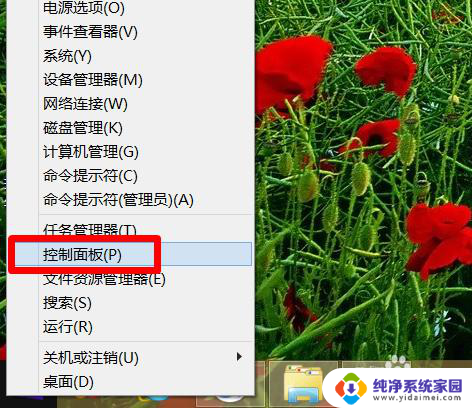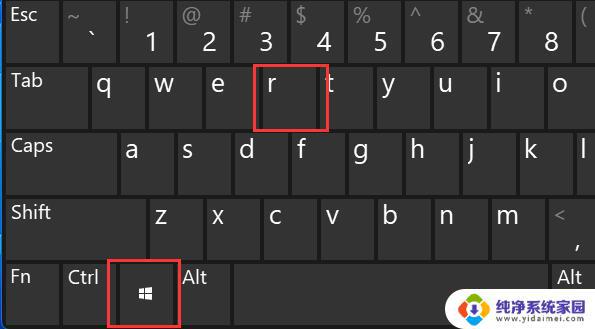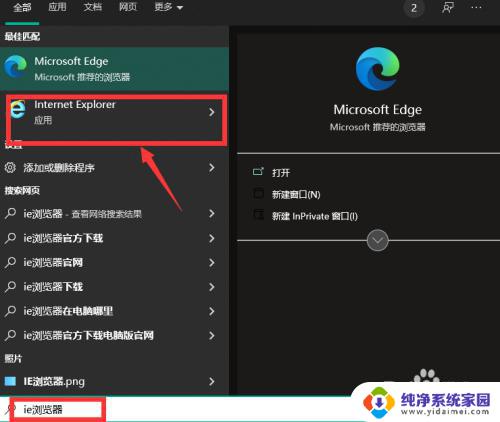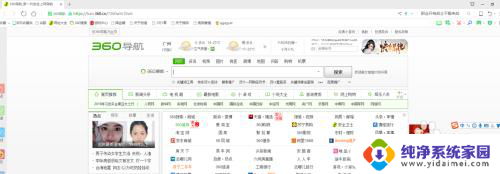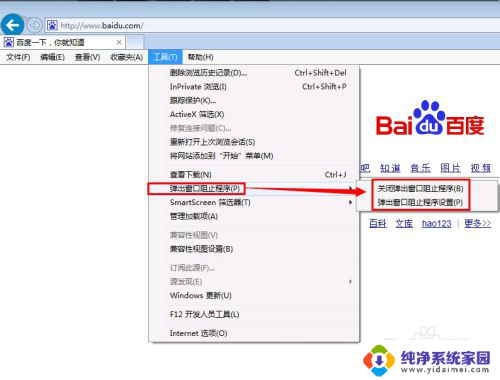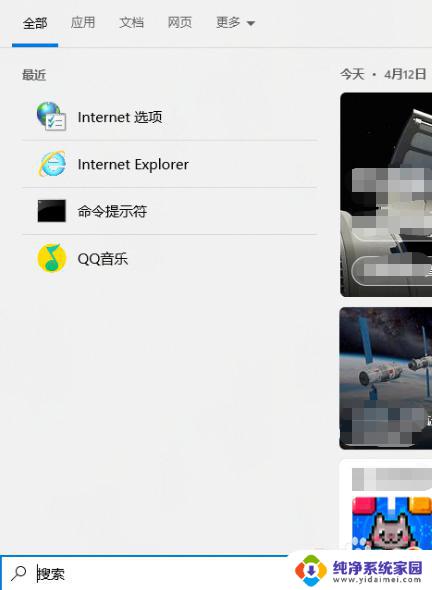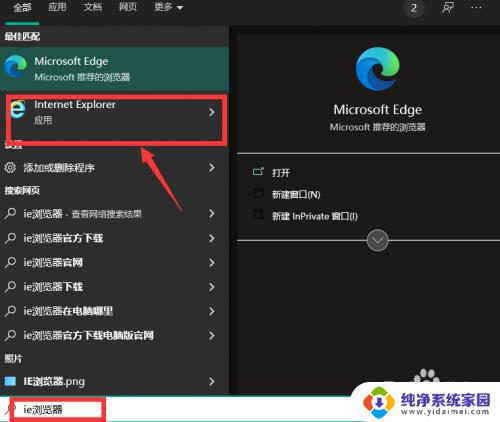怎么设置ie不自动更新 如何禁用IE浏览器的自动更新功能
更新时间:2023-11-25 10:03:48作者:yang
怎么设置ie不自动更新,IE浏览器作为一款常见的网络浏览器,自动更新功能在一定程度上可以提升用户体验,但对于一些特定需求的用户来说,可能希望禁用自动更新功能,如何设置IE浏览器不自动更新呢?在本文中我们将为您介绍几种简单可行的方法,帮助您禁用IE浏览器的自动更新功能。无论您是出于节省带宽、避免更新引发的兼容性问题,还是出于其他考虑,本文都将为您提供实用的解决方案。让我们一起来看看吧!
具体方法:
1.找到IE浏览器。
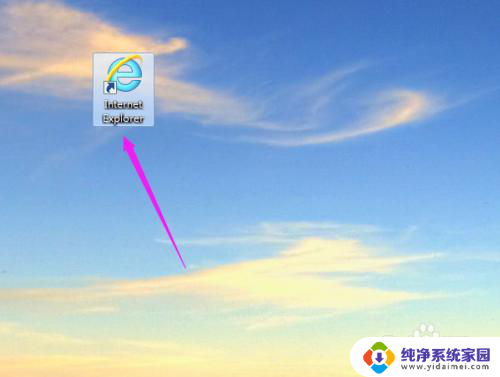
2.双击IE,进入浏览器首页。
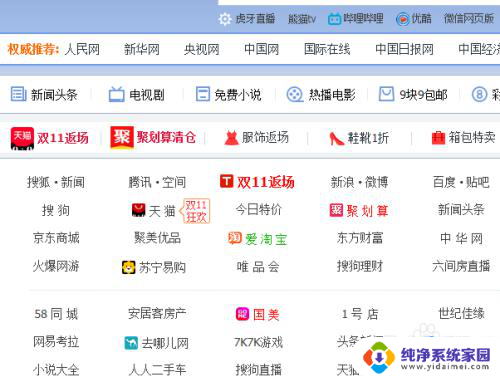
3.点击右上角的【工具】图标。
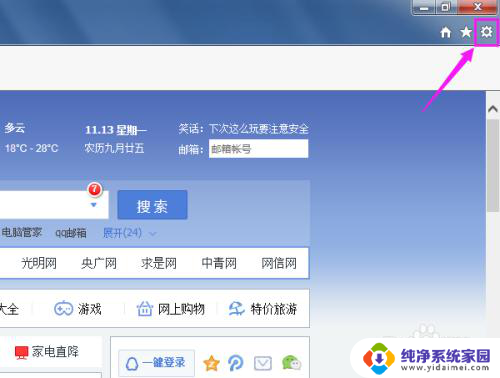
4.点击【关于IE】。
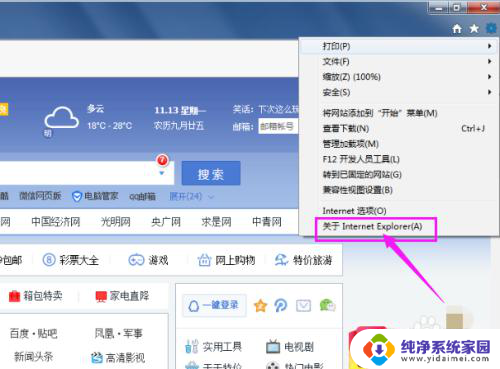
5.点击【自动安装新版本】。就是把勾去掉。
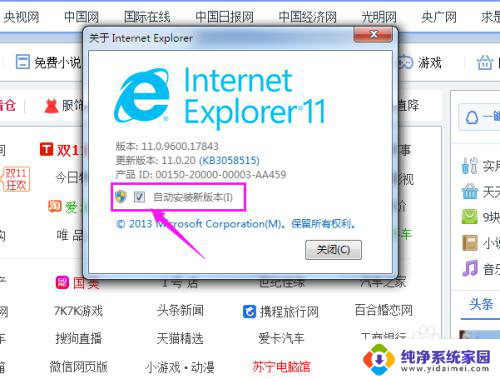
6.可以看见已经去掉了,然后点击【关闭】。这样就不会老是自动更新了。
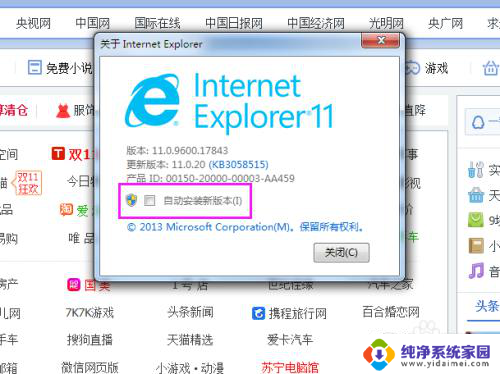
以上就是如何禁用IE自动更新的全部内容,如果你遇到这种情况,可以根据这个方法来解决,希望对大家有帮助。